想在电脑磁盘上设置加密,保护设备上的数据,防止未经授权的人员访问,可以使用内置于Windows Vista及其之后系统的全磁盘,加密功能BitLocker来完成。
示范系统:Win11专业版
启用BitLocker
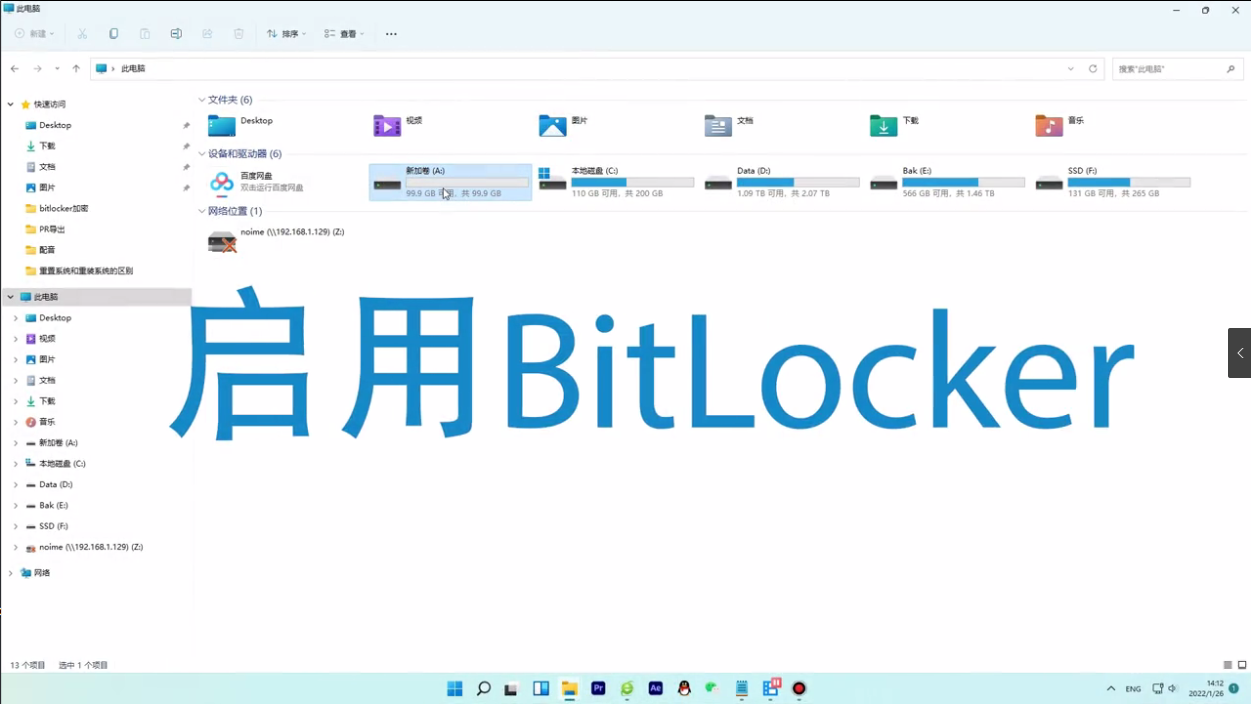
1、选择需要加密的磁盘,然后点击右键,在打开的菜单项中,选择启用 BitLocker;
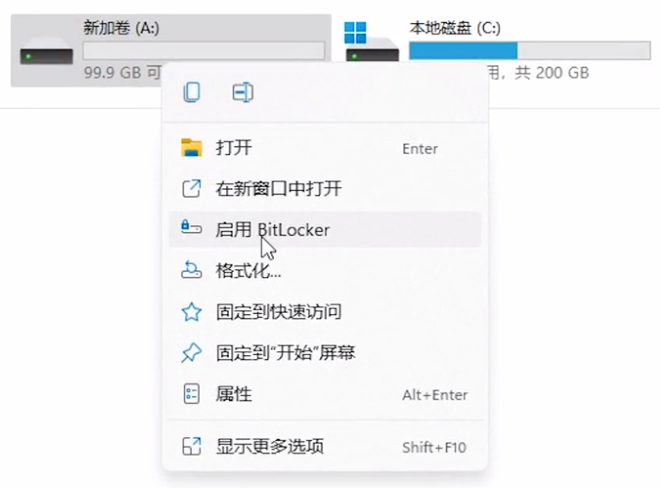
2、弹出BitLocker 驱动器加密窗口,正在启动 BitLocker;
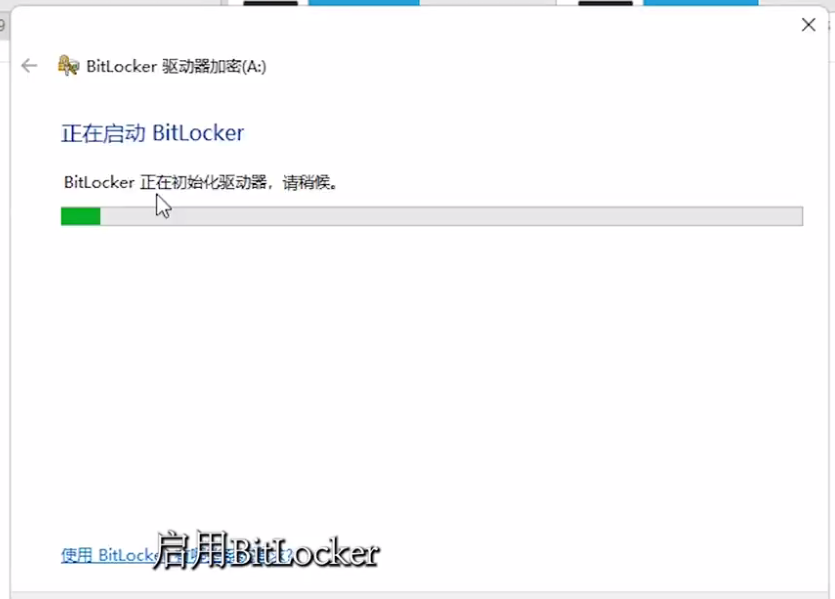
3、选择希望解锁此驱动器的方式,可以选择使用密码解锁驱动器或使用智能卡解锁驱动器,这里选择使用密码解锁驱动器,输入密码后,点击下一页;
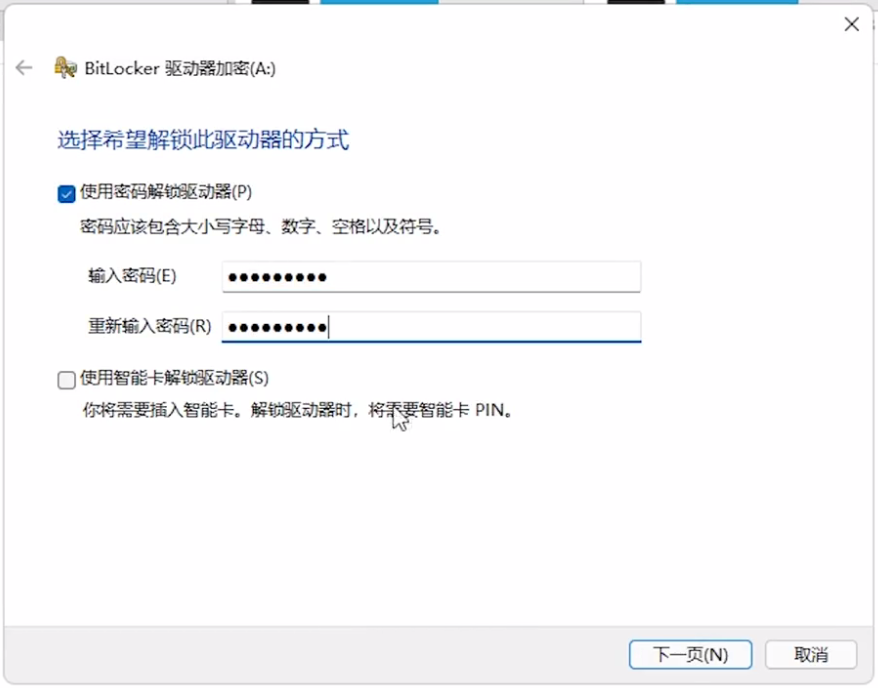
4、你希望如何备份恢复密钥?可以选择保存到 Microsoft 账户、保存到 U 盘、保存到文件和打印机恢复密钥,这里选择保存到文件,然后点击下一页;
注意:切记保存好 BitLocker 备份恢复密钥,如丢失,则您大概会永久丢失对文件的访问权限!
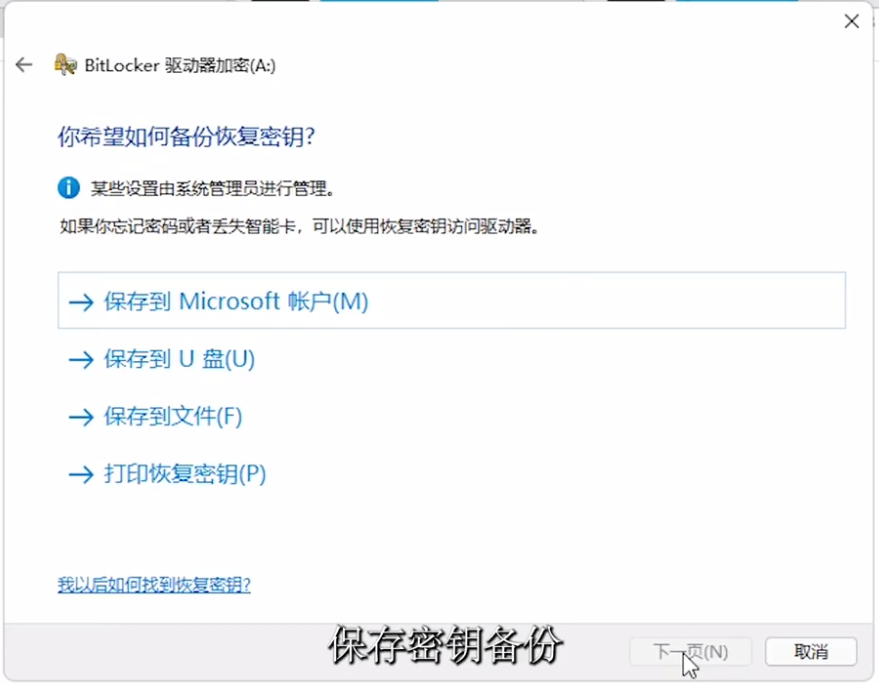
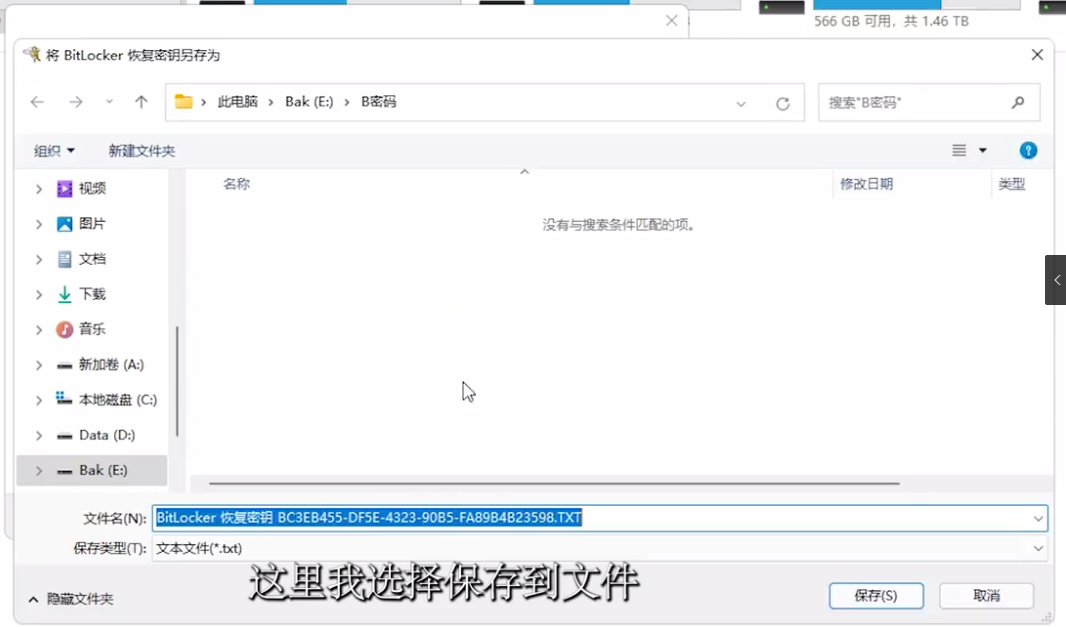
5、选择要加密的驱动器空间大小
如果在新驱动器或新电脑上设置 BitLocker ,则只需要加密当前使用的驱动器部分,BitLocker 会在你添加新数据时对其进行自动加密。
如果你在已使用的电脑或驱动器上启用 BitLocker ,请考虑加密整个驱动器。加密整个驱动器可确保所有数据,甚至已删除但可能仍然包含可检索信息的数据均受到保护。
选择仅加密已用磁盘空间(最适合于新电脑或新驱动器,且速度较快),点击下一页
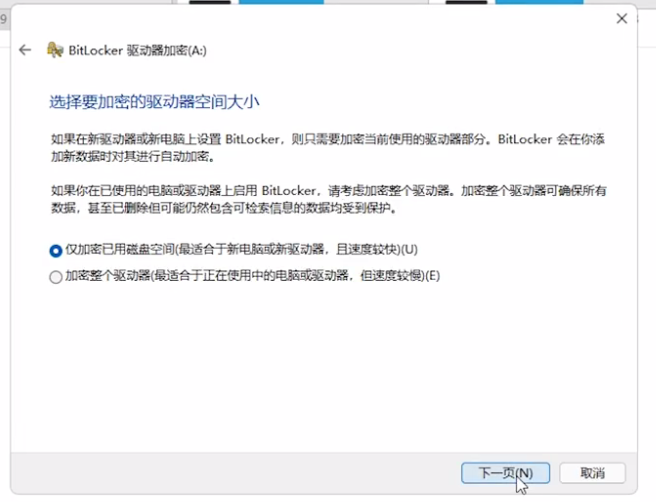
6、是否准备加密该驱动器?
你将能够使用密码解锁该驱动器。
加密操作可能需要一些时间,具体取决于驱动器的大小。
在加密完成前,文件不受保护
点击开始加密
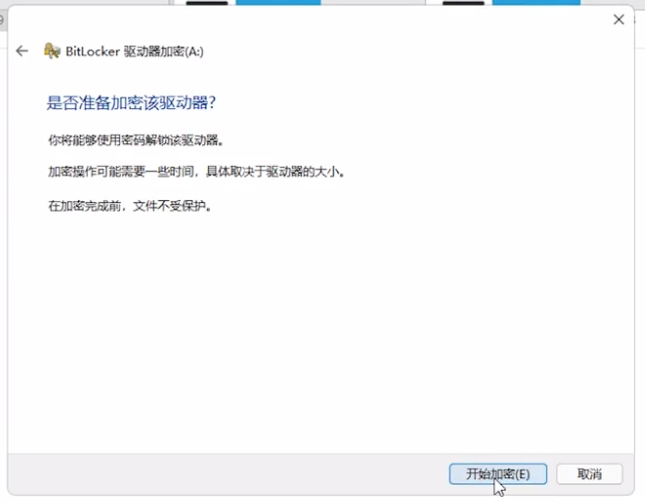
7、提示加密已完成,并重启电脑就可以了;
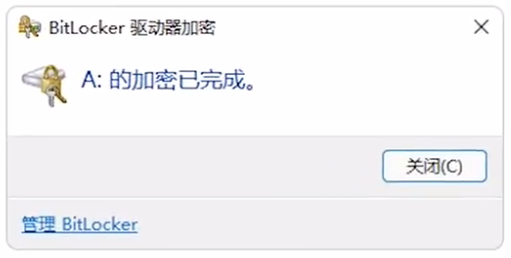
8、平时访问该磁盘分区的时候,需要输入密码以解锁;
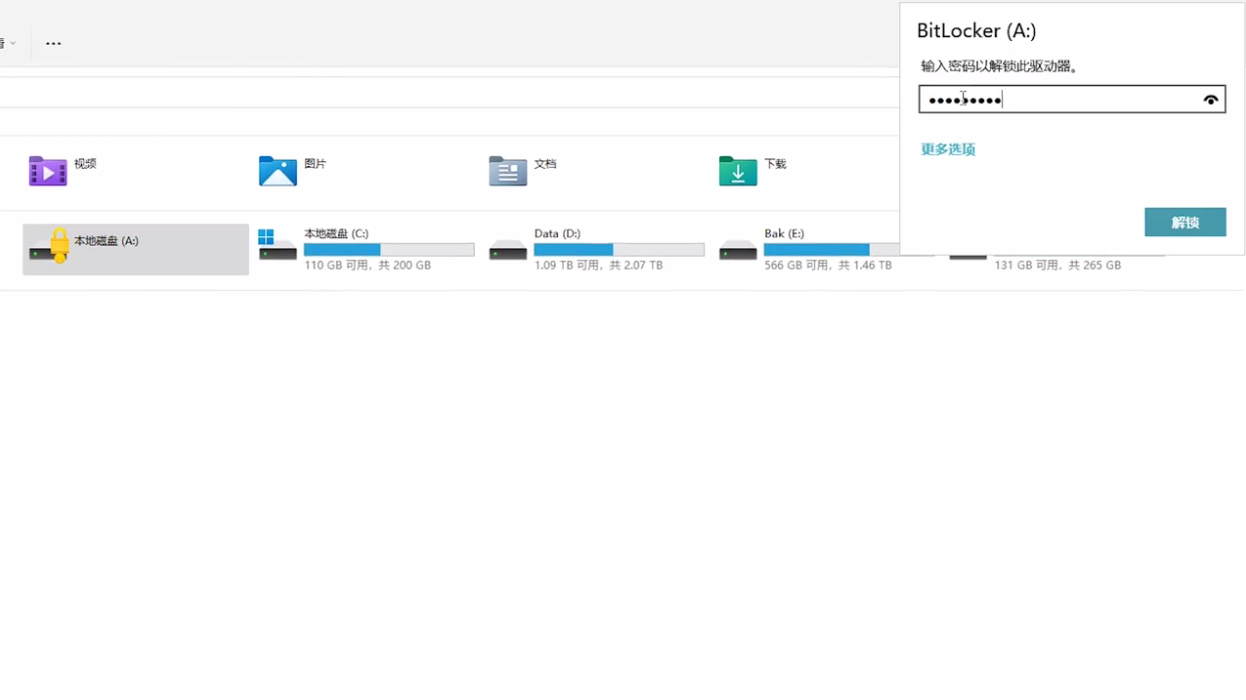
关闭BitLocker
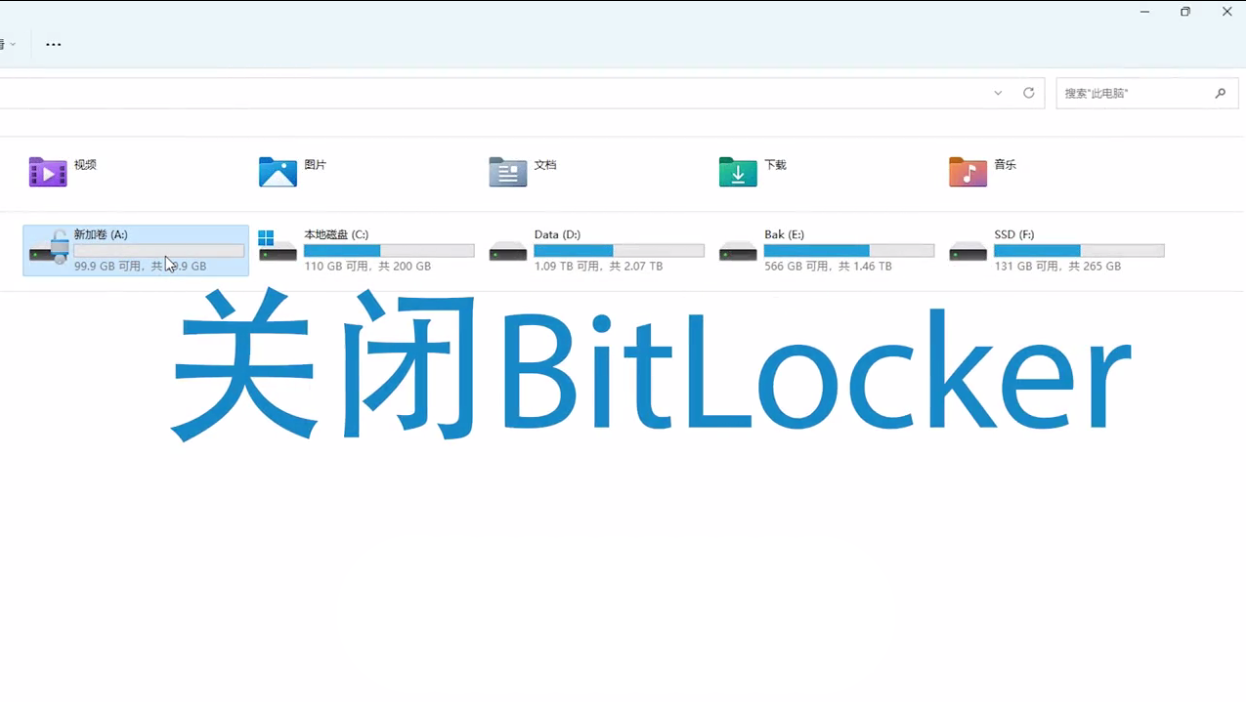
1、右键点击启用了BitLocker的磁盘分区,在打开的菜单项中,选择更多选项 - 管理 BitLocker;
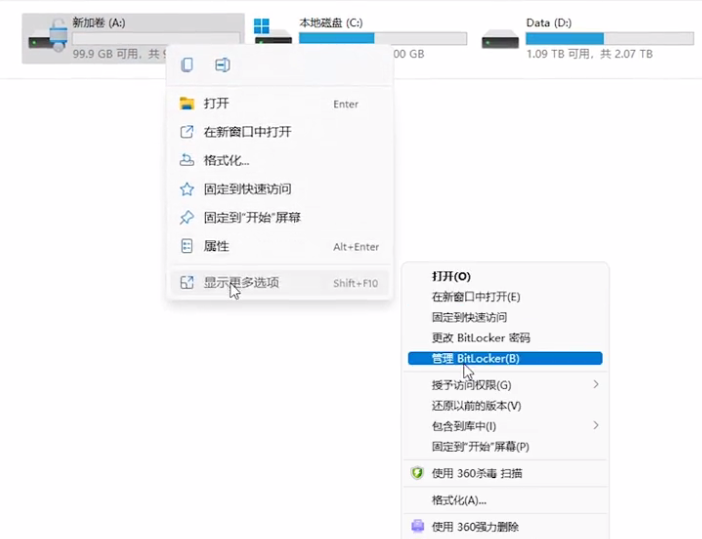
2、当前路径为:控制面板 > 系统和安全 > BitLocker 驱动器加密,找到并点击关闭 BitLocker;
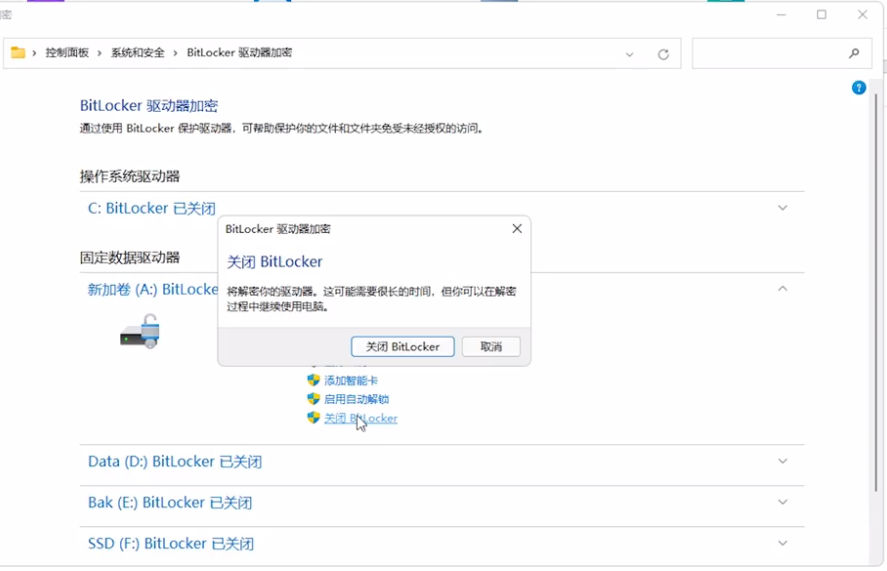
3、这时候,就可以看到之前加密的磁盘分区 BitLocker 已关闭;
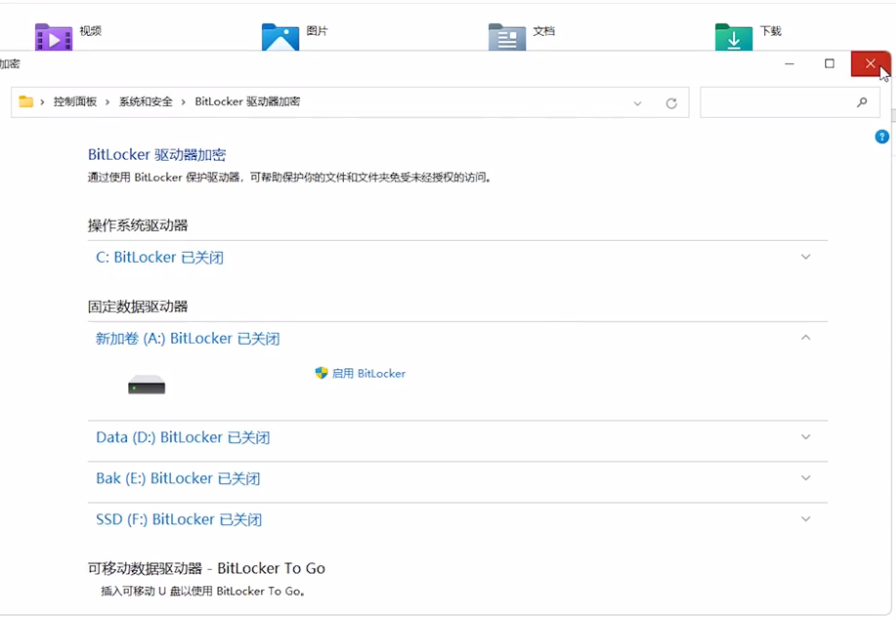


 智能AI
智能AI 相关推荐
相关推荐













